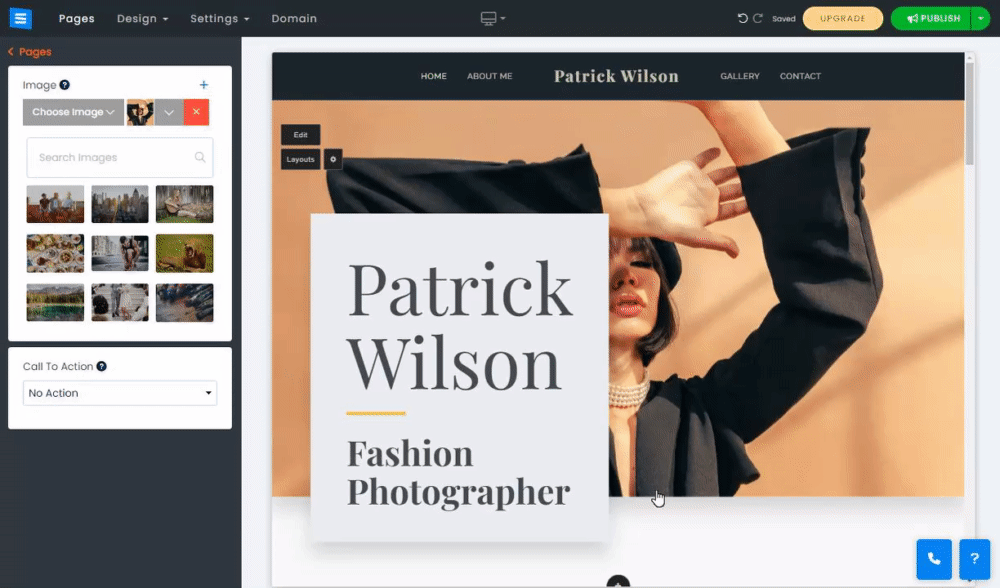클릭 유도 문구를 사용하여 방문자가 귀하의 웹사이트와 상호 작용하도록 초대하십시오.
이 가이드에서는 버튼을 추가하고, 비디오를 추가하고, 홈페이지에서 직접 뉴스레터에 가입할 수 있는 옵션을 제공하는 방법을 배웁니다.
홈페이지 배경을 클릭하거나 편집 버튼을 사용하고 클릭 유도 문구 드롭다운 메뉴에서 원하는 클릭 유도 문구를 선택하세요.
버튼 - 버튼을 사용하여 사용자를 웹사이트의 특정 섹션으로 리디렉션하고 연락처 정보를 묻는 등의 작업을 수행할 수 있습니다. 홈페이지에 최대 2개의 버튼을 추가할 수 있습니다.
비디오 팝업 - 비디오를 사용하여 제품이나 웹사이트 주제를 홍보하고 뮤직 비디오를 표시하는 등의 작업을 할 수 있습니다.
메일링 리스트 - 메일링 리스트를 사용하면 방문자가 웹사이트의 뉴스 및 업데이트에 등록할 수 있습니다.
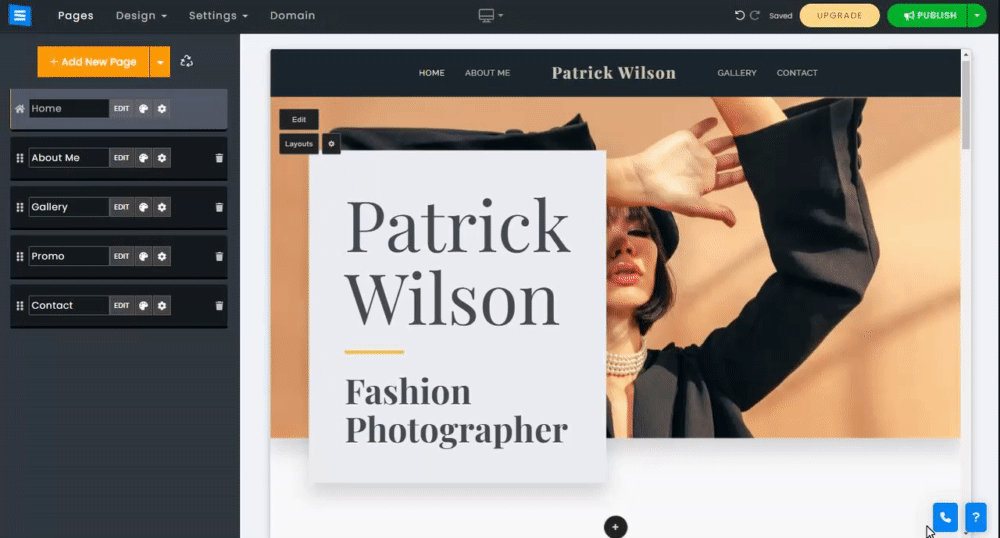
방문자가 신속하게 연락하고, 회의를 예약하고, 웹사이트의 특정 페이지로 리디렉션하거나, 외부 URL로 리디렉션할 수 있도록 클릭 유도 버튼을 추가합니다. 클릭 유도 문구를 클릭하고 메뉴에서 버튼을 선택하세요.
버튼 이름, 설정, 스타일을 편집하여 버튼을 맞춤설정하세요.
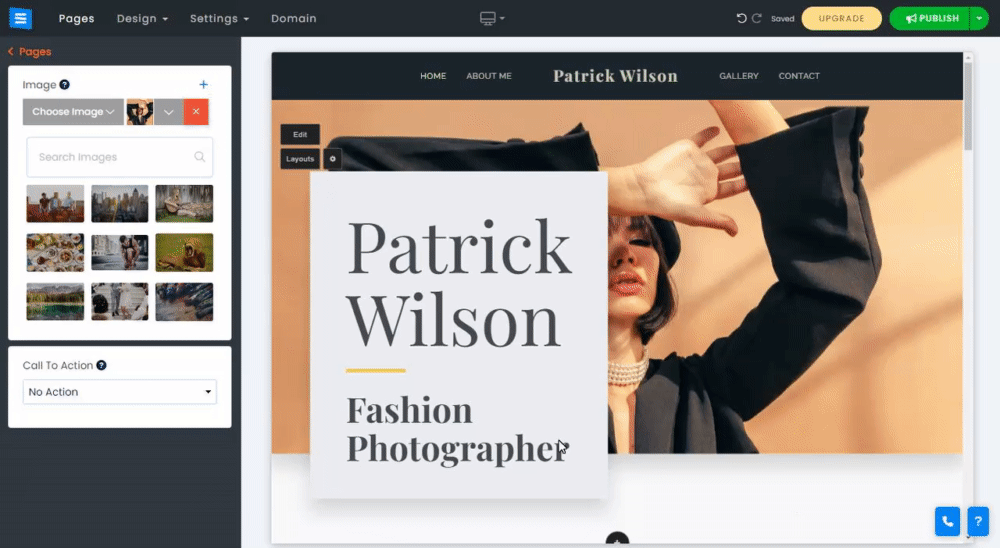
버튼 기능을 편집하려면 설정을 클릭하세요. 설정 옵션은 선택한 옵션에 따라 조정됩니다.
작업 유형을 선택하세요.
리디렉션 URL(새 창) - 웹사이트의 특정 페이지에 대한 링크를 추가하거나 새 창에서 열리는 외부 URL을 추가합니다.
리디렉션 URL - 동일한 창에서 열리는 외부 URL에 대한 링크를 추가합니다.
스크롤 - 사용자를 웹사이트의 특정 섹션으로 안내하는 스크롤 옵션을 추가합니다.
전화번호 - 버튼 클릭 시 표시될 전화번호를 추가합니다.
메일 - 연락처로 이메일 주소를 추가합니다.
파일 다운로드 - 다운로드 가능한 파일을 추가합니다.
아이콘 - 아이콘 라이브러리의 클릭 유도 버튼에 아이콘을 추가합니다.
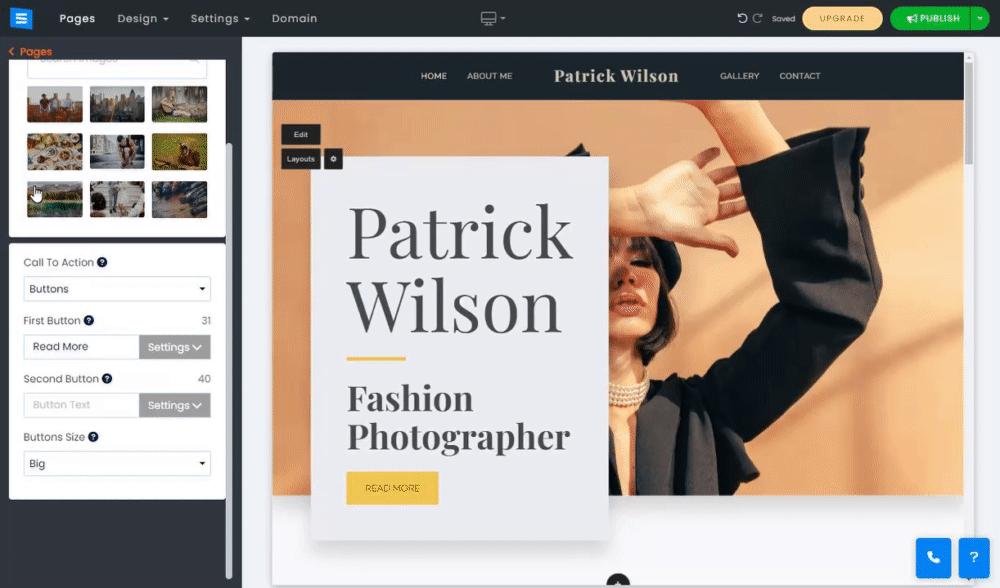
웹사이트 색상과 일치시키고 투명도를 설정하는 등 클릭 유도 문구의 모양을 선택하세요.
추가된 버튼 위에 마우스 커서를 올려놓고 버튼 기어 아이콘을 클릭하면 모양과 글꼴 스타일을 변경할 수 있습니다.
버튼 스타일 - 둥근 모서리, 뾰족한 등과 같은 사용 가능한 디자인 옵션 중에서 선택합니다.
버튼 글꼴 스타일 - 제공된 옵션에서 다른 글꼴 스타일을 선택합니다.
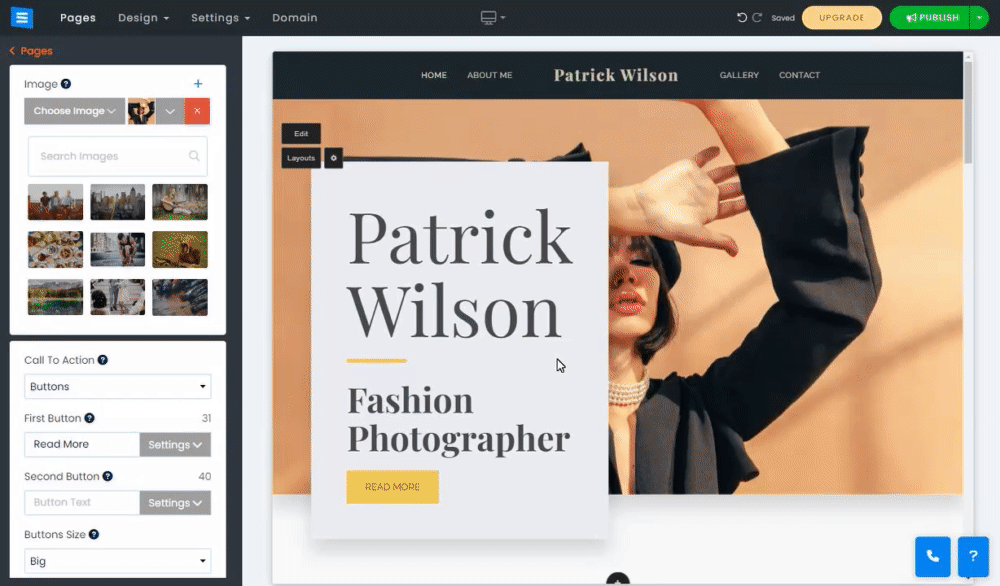
웹사이트 방문자에게 홈페이지에 동영상을 보여주세요. YouTube/Vimeo와 같은 플랫폼에서 비디오를 추가하거나 사용자 정의 소스에서 비디오를 추가할 수 있습니다.
Youtube/Vimeo - 이 옵션을 선택하면 비디오 링크 필드에 링크를 추가하여 이러한 플랫폼 중 하나에서 비디오를 추가할 수 있습니다.
사용자 정의 - 이 옵션을 선택하면 컴퓨터에서 비디오를 업로드하거나, 비디오 라이브러리에서 비디오를 추가하거나, Facebook, Google Drive, Dropbox 등과 같은 외부 소스에서 비디오를 추가할 수 있습니다.
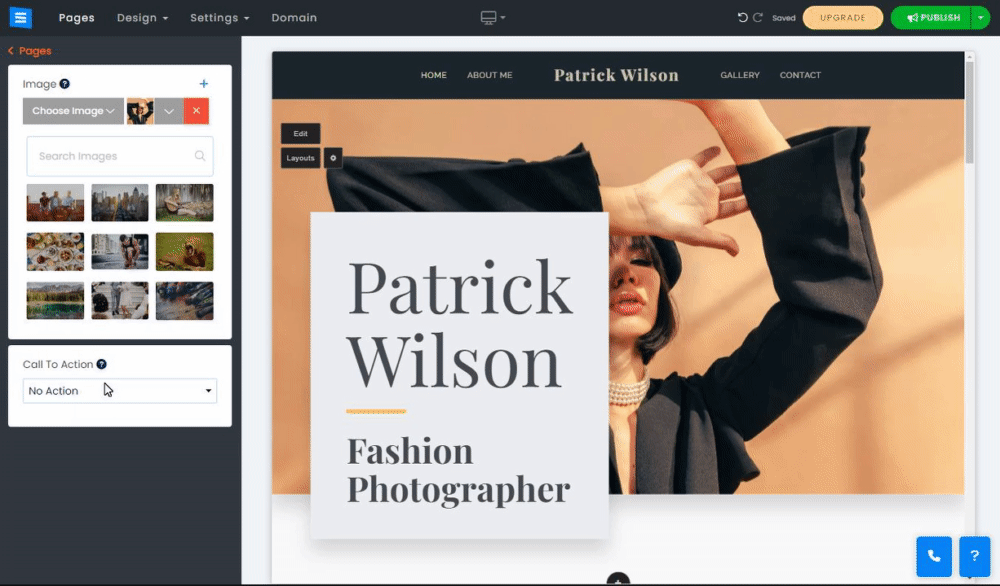
방문자가 웹사이트 뉴스레터에 가입할 수 있는 옵션을 추가하려면 이 옵션을 선택하세요. 이 옵션을 사용하면 홈페이지에 이메일 필드와 구독 버튼이 추가됩니다.